![דרכים פשוטות להתאים את בהירות המסך שלך ב- Windows 11 [הדרכה]](https://i.ytimg.com/vi/SASRWeTN244/hqdefault.jpg)
תוֹכֶן
במאמר זה: סובב את כיוון המסך שלך התאם את הגדרות הצג הצג את המסך שלך פיזית
יש לך משחק שצריך לשחק עם צג אנכי? האם אתה מנסה להקים מסך מחשב בבית? האם אתה יוצר חדר משחקי רטרו? סיבוב המסך אינו הליך שכיח, אך עם ציוד מתאים אתה יכול להגדיר את המסכים כרצונך. לאחר התקנת המסך, באפשרותך לשנות את תצוגת Windows, כך שלא תצטרכי לרכון את הראש להסתכל על המסך. לבסוף, תוכלו לכייל את הצג כך שהצבעים יהיו יפים ככל האפשר.
בשלבים
חלק 1 סובב את כיוון המסך
-

נסה לסובב את המסך באמצעות קיצורי מקשים. זו הדרך המהירה ביותר לסובב את המסך שלך, אך הוא לא עובד בכל המערכות. הדרך המהירה ביותר לדעת אם זה עובד היא פשוט לבדוק את זה. אם קיצורי הדרך האלה לא עובדים, עבור לשלב הבא.- Ctrl+Alt+שמאל יסובב את המסך שלך 90 מעלות שמאלה.
- Ctrl+Alt+תקין יסובב את המסך שלך 90 מעלות ימינה.
- Ctrl+Alt+נמוך יהפוך את התצוגה שלך.
- Ctrl+Alt+העליון ישחזר את התצוגה המקורית שלך, כאשר החלק העליון למעלה.
-

פתח את החלון רזולוציית מסך. ב- Windows 7 ו- 8 אתה יכול לגשת אליו על ידי לחיצה ימנית על שולחן העבודה ובחירה רזולוציית מסך. ב- Windows Vista, בחר התאמה אישית לחץ על האפשרות הגדרות תצוגה.- ב- Windows XP, בחר המאפיינים ואז לחץ על הגדרות.
-

בחר באפשרות הסיבוב שלך. חפש את התפריט הנפתח האוריינטציה. זה יאפשר לך לבחור את הסיבוב של המסך שלך. בחר באפשרות הרצויה ולחץ על כפתור החל.- אם אינך רואה אפשרות האוריינטציה, עבור לשלב הבא.
-
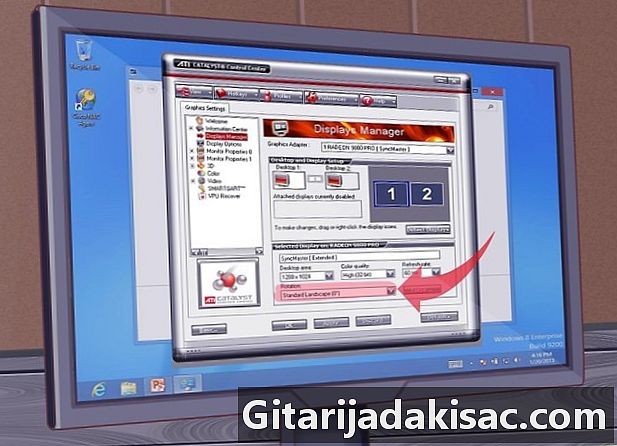
פתח את לוח הבקרה של כרטיס המסך שלך. סיבוב המסך נתמך על ידי כרטיס המסך שלך ולא על ידי Windows. למרות שרוב הכרטיסים הגרפיים המודרניים מוסיפים חלונות אפשרויות סיבוב רזולוציית מסך Windows, ייתכן שתצטרך לפתוח את לוח הבקרה של הכרטיס הגרפי כדי לגשת אליו.- בדרך כלל ניתן לגשת ללוח הבקרה על ידי לחיצה ימנית על שולחן העבודה ולחיצה על אפשרות לוח הבקרה של הכרטיס הגרפי. אתה יכול גם לגשת אליו על ידי פתיחת ה- לוח בקרה Windows, ואז בחר אותו משם.
- בחר את החלק סיבוב או האוריינטציה מלוח הבקרה. אתה יכול להשתמש בסעיף זה כדי לסובב את הצג כנדרש.
- אם אינך יכול לסובב את המסך באמצעות קיצורי מקשים, אם אין לך אפשרות בחלון שלך רזולוציית מסך, אם אין לך אפשרות בלוח הבקרה של כרטיס המסך שלך או אם אין לך כרטיס גרפי מותקן, לא תוכל לסובב את המסך.
חלק 2 התאם את הגדרות הצג
-
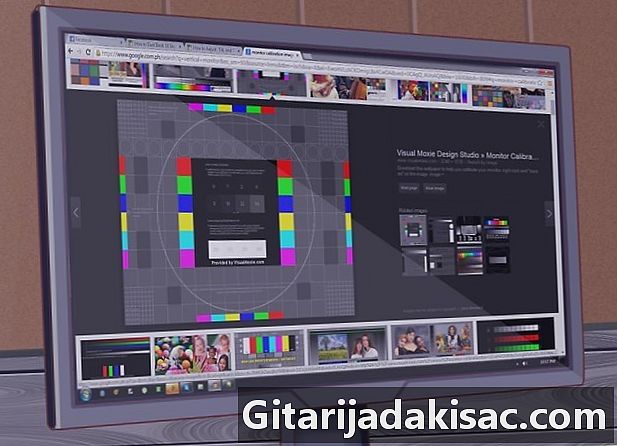
פתח תמונת כיול. ישנן הרבה תמונות כיול בחינם הזמינות ברשת. תמונת כיול תשמש כנקודת ייחוס בעת התאמת הגדרות הצג. -

פתח את התפריט של הצג שלך. לרוב המסכים יש תפריט פנימי בו תוכלו להשתמש בכוונון הצבע, הבהירות והניגודיות. אם אין לך תפריט פנימי, יתכן שיש לך מקשים ספציפיים לפונקציות אלה. -

הגדר את טמפרטורת הצבע. תמונות לכיול צג כוללות בדרך כלל חסימות צבע בהירות. השתמש בהם כדי למצוא טמפרטורת צבע שנראית טבעית ומאפשרת לך לראות את כל הניואנסים בבירור.- 6,500 K הוא התקן למסכים, אם כי בכמה תמונות כיול דורשות הרכבה של עד 9,300K.לא כל המסכים יאפשרו לך להגדיר ערך טמפרטורה.
-

הגדר את הבהירות והניגודיות שלך. השתמש בבקרות הבהירות והניגודיות כדי להתאים את הנראות של קופסאות שחורות בתמונת הכיול. באופן כללי, תרצה להיות מסוגל להבחין בתיבות, אך אתה לא אמור להיות מסוגל להבחין בתיבות הראשונות. זה יבטיח שסצינות חשוכות בסרטים ומשחקים ייראו טוב. -
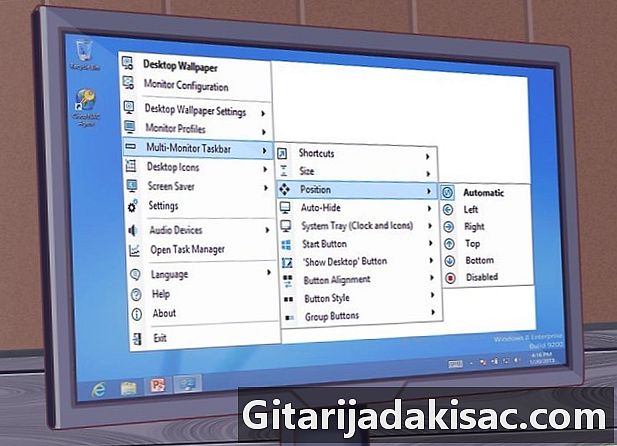
התאם את מיקום המסך. לפעמים המסך לא יתאים בדיוק למסך של הצג שלך ואתה יכול להבחין בכך שהעכבר שלך יוצא מהמסך או שיש סורגים שחורים גלויים לאורך הקצה. באפשרותך להתאים הגדרות אלה מתפריט הצג שלך.- תוכלו להזיז את המסך בצורה אופקית ואנכית ותוכלו להגדיל ולכווץ אותו. השתמש בפקדים אלה כדי לוודא שהמסך מתאים לצג שלך בצורה מושלמת.
חלק 3 סובב את המסך פיזית
-

תקן את המסך על הקיר. אם אתה בהחלט רוצה לסובב את המסך שלך (חדר משחק רטרו, אולי?), הטכניקה הקלה ביותר להשיג אותו בבטחה היא להשתמש בערכת הרכבה על קיר. אלה לא מתאימים לכל המסכים, לכן בדוק שהערכה תואמת את הגודל והדגם של הצג שלך. -

קנו צג שמסתובב. ישנם מספר צגים שניתן לסובב בבסיס. זה מאפשר לך לסובב את המסך בקלות ב- 90 °. שים לב שכאשר אתה מסובב את הצג באופן ידני, עדיין עליך להגדיר את הכיוון דרך ההגדרות של כרטיס המסך שלך.- יש כנים שתוכלו לקנות אשר יאפשרו לכם לסובב את המסך הקיים מבלי לשבור את הבנק. רק וודא שהוא תואם לדגם הצג שלך.
-

בדוק אם הצג שלך יכול להתקל. בחלק מהמסכים יש סוגריים המאפשרים לך להטות את הצג למעלה או למטה. זה שימושי במיוחד אם יש לך צג LCD מכיוון שהתצוגה טובה יותר מזווית מדויקת. בדרך כלל אתה יכול להטות את הצג על ידי הנחת יד אחת כלפי מעלה, היד השנייה כלפי מטה, ואז משיכה בתחתית או דחיפה על החלק העליון. -

הימנע מסיבוב הצג ללא מעמד. צגים רבים אינם מיועדים לסיבוב, במיוחד מסכי CRT ישנים. בכל פעם שאתה מסובב את הצג שלך, זה צריך להיות מתוחזק היטב, או על ידי תמיכה או על ידי בסיס. שימוש באובייקטים אחרים להחזקת המסך עלול לגרום לו להיות בלתי יציב או זה יכול להוביל לעלייה משמעותית בטמפרטורה.